【初心者向け】テレワークのチャットアプリと簡単セキュリティ対策
「テレワークになったけど、どのチャットアプリを使えばいいんだろう?」
「会社の情報や個人情報が漏れたらどうしよう…」
働き方が多様化し、テレワークが当たり前になった今、多くの初心者がこのような不安を抱えています。顔が見えない相手とのコミュニケーションや、自宅でのセキュリティ管理は、慣れないうちは特に心配ですよね。
しかし、ご安心ください。正しい知識を持ってチャットアプリを選び、簡単なセキュリティ設定を行うだけで、あなたのテレワークは驚くほど快適で安全になります。
この記事では、3000記事以上の執筆経験を持つプロのWebライターが、テレワーク初心者の方に向けて、以下の内容を分かりやすく解説します。
- あなたに最適なチャットアプリの選び方
- 人気の主要チャットアプリ3つの徹底比較
- 今すぐできる必須のセキュリティ対策
- アプリ別の具体的なセキュリティ設定手順
この記事を読み終える頃には、チャットアプリへの不安は消え、自信を持ってテレワークに取り組めるようになっているはずです。さあ、安全で快適なデジタルワークライフへの第一歩を踏み出しましょう!
テレワークの効率と安全は「チャットアプリ選び」で決まる!
テレワークを成功させる鍵は、円滑なコミュニケーションと鉄壁のセキュリティです。その両方を担うのが、私たちが日常的に使う「チャットアプリ」。まずは、なぜアプリ選びが重要なのか、その基本から見ていきましょう。
初心者が押さえるべきチャットアプリ選びの3つのポイント
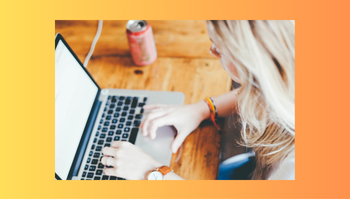
数あるアプリの中から最適なものを選ぶために、初心者が特に重視すべきポイントは3つあります。
- 鉄壁のセキュリティ機能
テレワークでは、機密情報や個人情報を扱う機会が少なくありません。情報漏洩を防ぐため、通信が暗号化されているか、二段階認証(※)が使えるかは最低限確認したい必須項目です。 - 直感的な使いやすさ
毎日使うツールだからこそ、操作が複雑ではストレスになります。説明書を読まなくても直感的に使えるシンプルなデザインのアプリは、業務効率を格段に向上させてくれます。 - 目的に合った機能
チームでの共同作業が多いならファイル共有やタスク管理機能、オンライン会議が中心なら映像や音声の品質が重要です。自分の仕事内容に合った機能が揃っているかを見極めましょう。
※二段階認証:ID・パスワード入力に加え、スマホに届く確認コードなどを入力することで、不正ログインを強力に防ぐ仕組み。
アプリ選びで失敗しないための注意点
一方で、アプリ選びで注意すべき点もあります。安易に無料アプリに飛びつくと、セキュリティが脆弱で、情報漏洩のリスクに晒される可能性があります。必ず暗号化通信やユーザー認証機能の有無を確認してください。また、「大人数での会議ができない」「特定のファイル形式が送れない」など、後から機能不足に気づくケースも多いため、導入前に自分の利用シーンをしっかり想定しておくことが大切です。
【徹底比較】テレワークにおすすめの人気チャットアプリ3選
現在、多くの企業や個人ワーカーに支持されている代表的なチャットアプリが「Slack」「Microsoft Teams」「Zoom」の3つです。それぞれの特徴を比較し、あなたにピッタリのアプリを見つけましょう。
| アプリ名 | 最大の特徴 | こんな人におすすめ |
|---|---|---|
| Slack | カスタマイズ性と外部連携の豊富さ | エンジニアやWeb業界、プロジェクト単位で動くチーム |
| Microsoft Teams | Office製品とのシームレスな連携 | WordやExcelを多用する企業、組織全体の情報共有をしたい人 |
| Zoom | 高品質なビデオ通話と安定性 | オンライン会議やウェビナーが主な用途の人 |
【Slack】カスタマイズ自在なコミュニケーションハブ
Slackは、柔軟なカスタマイズ性と、Google DriveやTrelloなど1,000以上の外部アプリと連携できる点が最大の強みです。プロジェクトごとに「チャンネル」という会話スペースを作成でき、情報を整理しやすいのが特徴。IT業界を中心に絶大な人気を誇ります。
【Microsoft Teams】Officeユーザー最強の統合ツール
Microsoft Teamsは、Word、Excel、PowerPointといったOfficeツールとの統合性が非常に高く、アプリを切り替えることなく文書の共同編集が可能です。チャット、ビデオ会議、ファイル共有、スケジュール管理まで、ビジネスに必要な機能が一つにまとまっています。
【Zoom】オンライン会議の代名詞
Zoomはオンライン会議に特化したアプリで、クリアな音声と安定した画質に定評があります。PCやスマホからワンクリックで手軽に参加できるため、ITに不慣れな人でも安心。セキュリティ機能もアップデートで大幅に強化されています。
その他の注目アプリと選び方のコツ
上記3つ以外にも、「Chatwork」は国内企業開発で操作がシンプル、「Discord」は元々ゲーマー向けながら高いカスタマイズ性でビジネス利用も増えています。
大切なのは、自分の働き方やチームの文化に合ったツールを選ぶこと。無料プランでいくつか試してみて、使用感を比較するのも良い方法です。
初心者でも安心!テレワークの基本セキュリティ対策
どんなに優れたアプリを使っても、使う側のセキュリティ意識が低ければリスクは防げません。ここでは、テレワークを行う上で絶対に守るべきセキュリティの基礎知識を解説します。
テレワークに潜む「データ漏洩」の危険性
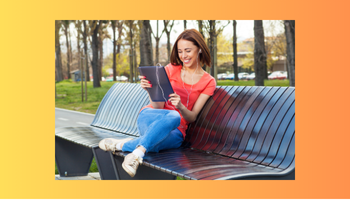
テレワーク環境は、オフィスの堅牢なネットワークと比べてセキュリティが手薄になりがちです。自宅のWi-Fi設定の不備や、カフェのフリーWi-Fiの利用は、悪意のある第三者による不正アクセスや情報窃取の温床になり得ます。
万が一、顧客情報や会社の機密データが漏洩すれば、個人や会社の信用を失いかねません。安全なネットワーク環境の構築と、これから紹介する基本対策の徹底が不可欠です。
不正アクセスをシャットアウトする基本対策
不正アクセスを防ぐために、今日から実践できる基本的な対策を3つご紹介します。
- 推測されにくい強力なパスワードを設定する
誕生日や名前など単純なものはNG。英大文字・小文字・数字・記号を組み合わせ、12文字以上にするのが理想です。 - 二段階認証を必ず有効にする
パスワードが万一漏れても、スマホなど自分しか持っていないデバイスでの認証が加わるため、不正ログインをほぼ完璧に防げます。 - ソフトウェアを常に最新の状態に保つ
OSやアプリのアップデート通知は後回しにせず、すぐに対応しましょう。最新版には、発見された脆弱性を修正する重要なセキュリティパッチが含まれています。
これらの対策は、テレワーク初心者の方はもちろん、チャットレディといった在宅ワークで個人のプライバシーを守りながら働く方々にとっても極めて重要です。
あなたのプライバシーを守るための心構え
テレワークにおいて、仕事のセキュリティと個人のプライバシーは表裏一体です。チャットアプリのプロフィールに本名や住所などの個人情報を載せない、ビデオ会議で背景に個人が特定できるものが映り込まないようにするなど、細やかな配慮が求められます。
初期設定のまま使わず、公開範囲を「必要な人だけ」に限定する習慣をつけましょう。
【アプリ別】今すぐできる!簡単セキュリティ設定ガイド
ここからは、先ほど紹介した人気アプリ3つについて、具体的なセキュリティ設定の手順を分かりやすく解説します。5分もあれば完了するので、ぜひ今すぐ設定を見直してみてください。
Slackの安全設定手順
Slackは多機能な分、設定項目も豊富です。最低限、以下の2つは必ず行いましょう。
- 二要素認証(2FA)を有効にする
(1) 画面右上の自分のプロフィール写真をクリックし、「プロフィール」を選択。
(2) 「その他」から「アカウント設定」へ進む。
(3) 「二要素認証」の項目で「設定する」をクリックし、画面の指示に従って認証アプリ(Google Authenticatorなど)と連携させる。 - パスワードを定期的に見直す
アカウント設定ページから、いつでもパスワードの変更が可能です。推測されにくい強力なパスワードに変更しましょう。
Microsoft Teamsのセキュリティ設定法

TeamsはMicrosoft 365のアカウントセキュリティと連動しています。個人の設定と会議の設定、両方を確認しましょう。
- Microsoftアカウントのセキュリティ強化
Microsoftアカウントのセキュリティページにアクセスし、「2段階認証」を有効にします。これがTeamsのセキュリティの基礎となります。 - 会議のセキュリティ設定
会議をスケジュールする際、「会議のオプション」を開きます。
(1) 「ロビーをバイパスするユーザー」を「自分のみ」または「自分の組織内のユーザー」に設定し、意図しない参加者をブロックします。
(2) 「発表できるユーザー」を「自分のみ」に設定し、他の参加者による意図しない画面共有などを防ぎます。
Zoomを安全に使うための設定方法
「Zoom爆撃」といった言葉も生まれましたが、現在は設定次第で非常に安全に利用できます。
- 「パスコード」と「待機室」を常に有効に
会議をスケジュールする際、この2つの項目に必ずチェックを入れましょう。パスコードで部外者の侵入を防ぎ、待機室で参加者を一人ひとり確認してから入室を許可できます。 - 画面共有の権限をホストのみにする
Zoomアプリの設定画面から「画面共有」タブを開き、「共有できるのは誰ですか?」を「ホストのみ」に設定しておくと、会議中の乗っ取りを防げます。
【重要】共通するアカウント管理の鉄則

どのアプリを使うにしても、以下の2点は必ず守ってください。
- パスワードの使い回しは絶対にしない
一つのサービスでパスワードが漏洩すると、他のサービスにも不正ログインされる「パスワードリスト攻撃」の被害に遭います。サービスごとに異なる、強力なパスワードを設定しましょう。パスワード管理ツールの利用もおすすめです。 - セキュリティソフトを導入する
PCやスマホに最新のセキュリティソフトを必ずインストールしましょう。ウイルスや不正サイトからあなたを守る最後の砦となります。リアルタイム保護機能やフィッシング対策機能が充実したものを選びましょう。
まとめ:安全なチャットアプリで快適なテレワークを始めよう
今回は、テレワーク初心者が知っておくべきチャットアプリの選び方と、必須のセキュリティ対策について詳しく解説しました。
最後に、重要なポイントをもう一度おさらいしましょう。
- アプリ選びの基準:「セキュリティ」「使いやすさ」「機能」の3つを重視する。
- 人気アプリ:Slack、Teams、Zoomはそれぞれに強みがある。自分の目的に合わせて選ぶ。
- 基本のセキュリティ対策:「強力なパスワード」「二段階認証」「ソフトウェアの更新」は三種の神器。
- アプリ別設定:各アプリの「二段階認証」や会議の「待機室」機能を必ず有効にする。
テレワークは、ツールを正しく使いこなすことで、場所にとらわれない自由で生産的な働き方を実現できます。この記事で得た知識を武器に、チャットアプリをあなたの最強の味方につけてください。
今日から始める小さなセキュリティ設定が、未来の大きな安心に繋がります。さあ、自信を持って、快適なテレワークライフをお楽しみください!






